Una de las plataformas de trabajo en línea más usado es Google Drive, por lo que a continuación os voy a explicar algunos trucos poco conocidos de la aplicación para móvil.
 |
| Foto de Rubaitul Azad en Unsplash |
- Escanear de forma rápida un documento para guardarlo en el Drive: ¿Alguna vez has necesitado guardar una foto en Drive y has tenido que sacar la foto y compartirla en Drive para guardarla? Si es así, te interesará saber que si mantienes pulsado en la aplicación puedes seleccionar la función "Escanear" para sacar una foto, ponerle un marco y guardarlo en la carpeta deseada.
- Subir archivos de forma rápida: para ello debemos mantener pulsado la aplicación, darle a "Subir", seleccionar el archivo que queremos subir y guardarlo en la carpeta deseada.
- Crear acceso rápido de un documento: ¿Alguna vez has estado usando un documento que necesitas abrir frecuentemente? Si es así, esta función te puede resultar útil. Para crear un acceso directo a un documento para que puedas acceder desde tu escritorio debes ir al documento deseado, pulsar sobre los tres puntos que aparece a la derecha del archivo y pulsar en "Añadir a pantalla de inicio".
- Poner un Widget de Google Drive: Si usas mucho Google Drive es posible que esta función te pueda interesar. Para acceder de forma más rápida a las funciones de Google Drive puedes crear un Widget. Para ello debes mantener pulsado sobre un sitio vacío que tengas en el móvil, pulsar en "Widgets", seleccionar Google Drive y mantener pulsado sobre el Widget que quieras poner en el escritorio. También puedes mantener pulsado sobre el icono de la aplicación, pulsar sobre las formas que aparecen en la esquina posterior derecha y arrastrar el widget que desees poner al escritorio.
- Acceder y modificar archivos sin conexión: ¿Alguna vez habéis necesitado trabajar con un documento, pero no tenéis conexión a Internet? Si es así, esta función os va a ser de gran ayuda. Para poder modificar un archivo sin conexión a Internet primero (para este paso debes tener conexión a Internet) debes ir al archivo que querrás usar sin Internet, pulsar sobre los tres puntos que aparecen en la esquina posterior derecha del documento y pulsar en "Activar acceso sin conexión".
Espero que estos trucos os sean útiles. ¿Conocéis algún otro truco que no haya explicado? Si es así, os invito a escribirlo en los comentarios para poder aprender más trucos y funciones útiles entre todos.
Si quieres conocer más trucos de Google Drive o su historia te invito a leer los siguientes artículos: Trucos de Google Drive (móvil) que debes conocer e Historia de Google Drive.
Si quieres aprender más cosas sobre este tipo de temas, te invito a pulsar sobre las tres líneas que te aparecen en la parte superior izquierda en la página principal de mi blog y pulsar en "Seguir". Además, puedes seguirme en mis redes sociales para no perderte ninguna novedad.


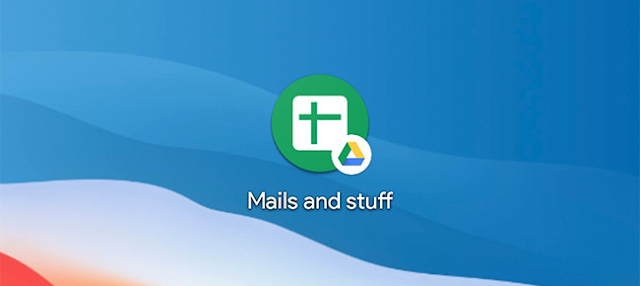


0 Comentarios